Come disattivare i collegamenti ai siti Web quando si incolla il testo in OneNote

Quando si incolla il testo da una pagina Web in OneNote, non si limiterà a incollare il testo. Riceverai anche un link alla pagina web da cui l'hai ricevuta. Puoi disattivare questa funzione, se lo desideri, forzando OneNote a incollare solo il testo effettivamente copiato.
OneNote vs OneNote 2016.
Purtroppo, puoi disattivare questa funzione solo nella versione desktop classica di OneNote, denominata "OneNote" 2016” . La nuova versione universale dell'app di OneNote inclusa in Windows 10, denominata semplicemente "OneNote", non ha molte opzioni e non ti consente di disabilitare i collegamenti web. Il nuovo OneNote ha un'interfaccia più semplice, ma il vecchio OneNote è ancora più potente.
L'applicazione universale "OneNote" viene fornita con Windows 10, mentre "OneNote 2016" viene fornito con Microsoft Office ed è disponibile anche per le versioni precedenti di Windows. Se hai installato Microsoft Office, probabilmente hai installato entrambi. Puoi anche scaricare OneNote 2016 gratuitamente da Microsoft, anche se non hai pagato per Microsoft Office. Fai clic sul link "Windows Desktop" nella pagina di download.
Se desideri passare da OneNote a OneNote 2016, è facile. OneNote sincronizza sempre le tue note con un account Microsoft, quindi accedi a OneNote 2016 con lo stesso account e avrai le stesse note.
Come disattivare i collegamenti del sito
Per disattivare questa funzionalità in OneNote 2016, fai clic su il pulsante "File" sulla barra multifunzione nell'angolo in alto a sinistra della finestra di OneNote.
Se non vedi il pulsante "File", stai utilizzando la versione universale di OneNote.
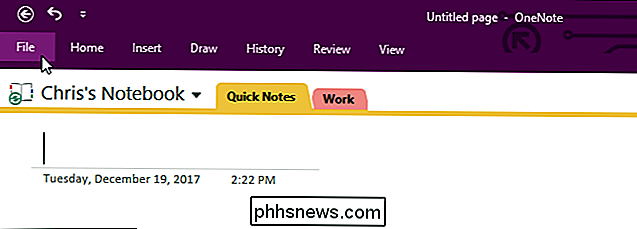
Fai clic su "Opzioni" "Link sul menu sul lato sinistro della finestra di OneNote.
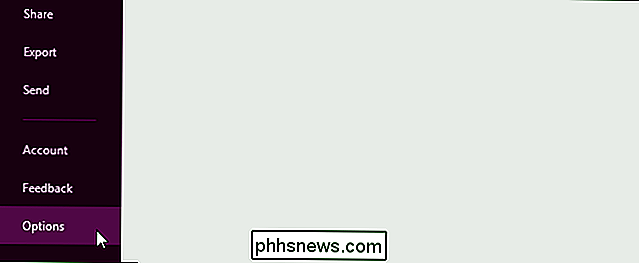
Fai clic sulla categoria" Avanzate "nella barra laterale sinistra. In Modifica, deseleziona l'opzione "Includi collegamento all'origine quando incolli dal Web.
Fai clic su" OK "per salvare le modifiche quando hai finito.
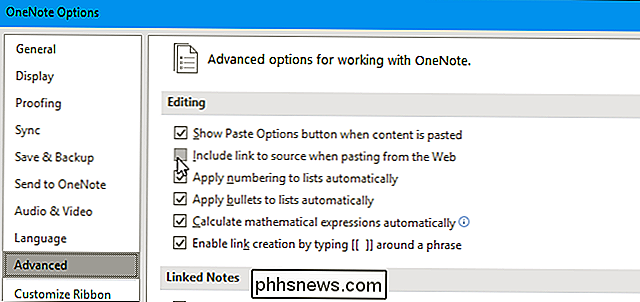

Come utilizzare più monitor con una macchina virtuale parallela
Se il tuo Mac ha più monitor e esegui Windows all'interno di macOS usando Parallels, sai quanto è grande una macchina virtuale a schermo intero il secondo display può essere. È quasi come se avessi due computer usando lo stesso mouse e tastiera: uno con Windows, l'altro con macOS. CORRELATO: Come eseguire senza problemi programmi Windows sul tuo Mac con Parallels Ma a volte tu solo ha bisogno di Windows, il che significa che il tuo secondo display non sta facendo nulla per te.

Come visualizzare (e modificare) Dati EXIF foto su Android
CORRELATI: Che cosa sono i dati EXIF e come posso rimuoverli dalle mie foto? Dati EXIF fotografici è utile per vedere le informazioni pertinenti su un'immagine: tempo di posa, apertura, tempo di esposizione, tempo impiegato, geolocalizzazione - l'elenco potrebbe continuare all'infinito. Il controllo di questo tipo di informazioni direttamente dal telefono è semplice, quindi è possibile modificarlo (o rimuoverlo).



